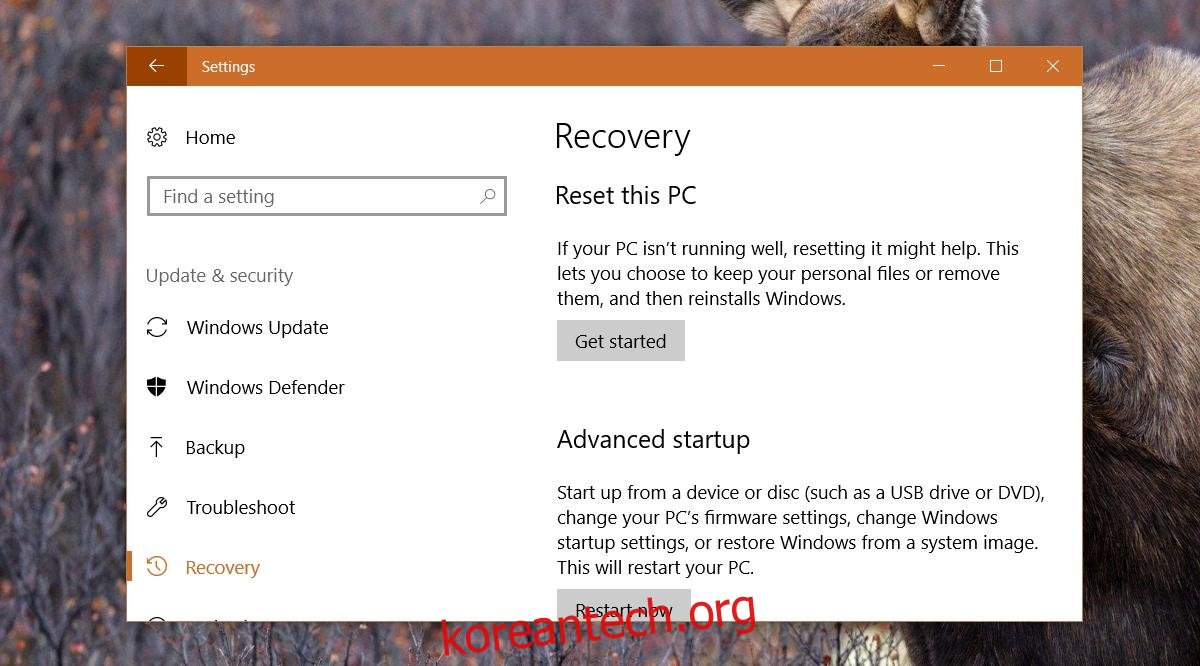Windows 레지스트리는 너무 많이 조정해서는 안 되는 Windows의 필수 구성 요소 중 하나입니다. 그것을 엉망으로 만들면 앱이 작동을 멈추거나 Windows에서 문제를 일으킬 수 있습니다. 이것이 바로 당신이 무엇을 하고 있는지 알지 못하는 한 레지스트리를 편집해서는 안 되는 이유입니다. 편집하기 전에 백업해야 하는 이유이기도 합니다. Windows 레지스트리를 재설정할 수 있는 도구는 없습니다. 사실, Windows 설치가 특히 버그가 많다면 새로 설치해야 합니다. 유일한 예외는 Windows 10입니다. Windows 10에는 모든 문제는 아니지만 대부분을 수정하는 깔끔한 재설정 기능이 있습니다. Windows 10을 재설정할 때 모든 것을 제거한 전체 재설정을 수행하거나 파일을 유지할 수 있습니다. 중요한 것은 Windows 10 재설정 후에도 파일이 보관된다는 것입니다.
Windows 10 재설정
Windows 10을 재설정하려면 설정 앱을 엽니다. 업데이트 및 보안 설정 그룹으로 이동합니다. 복구 탭을 선택하고 ‘이 PC 초기화’ 섹션에서 ‘시작하기’를 클릭합니다.
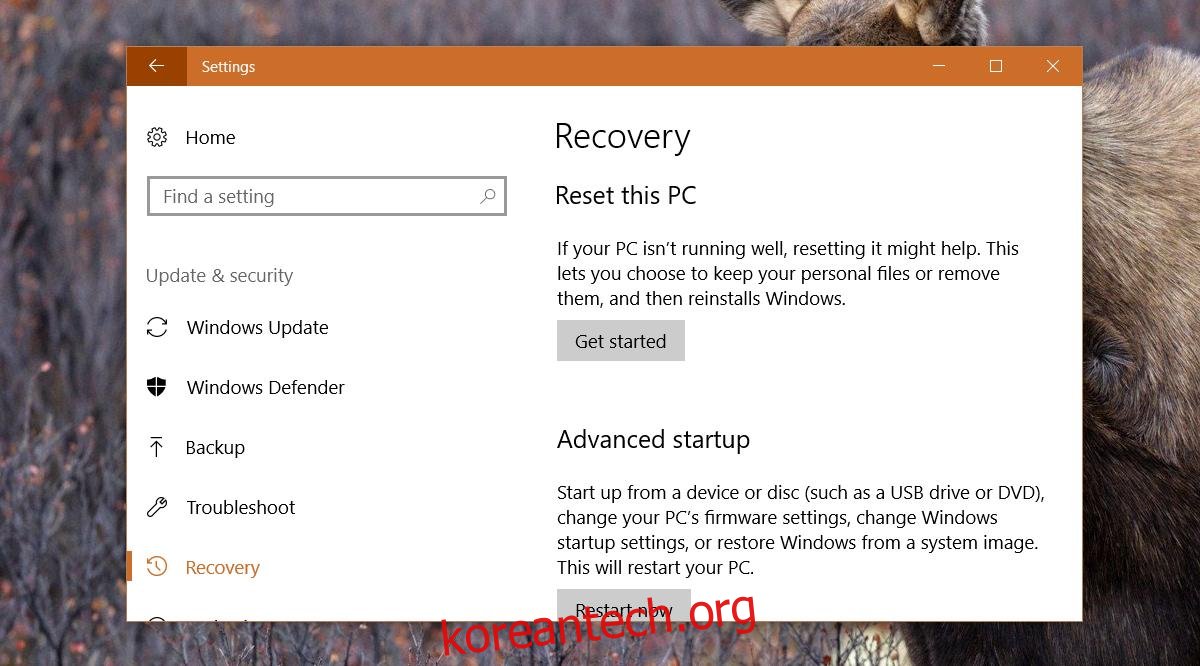
Windows 10 재설정에는 두 가지 옵션이 있습니다. 내 파일을 유지하고 모든 것을 제거하십시오. ‘모두 제거’ 옵션은 매우 분명합니다. 모든 것, 파일, 앱, 설정이 제거됩니다. 새로운 Windows 10 설치를 받습니다. ‘내 파일 유지’ 옵션에 좀 더 자세한 정보가 필요합니다.
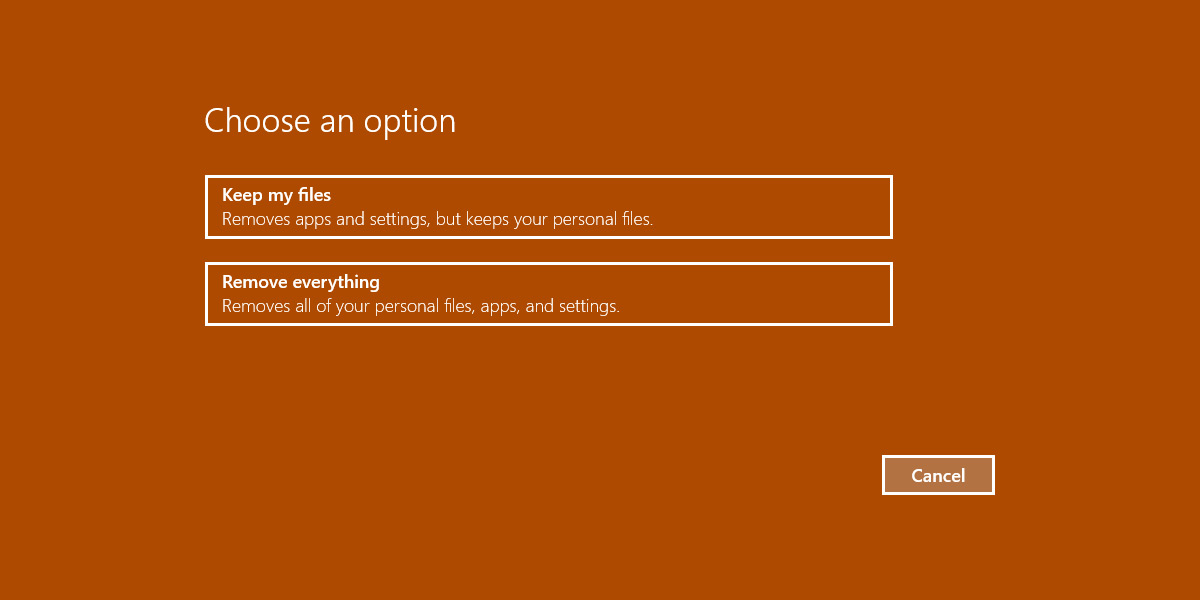
Windows 10 재설정 후 보관된 파일
Windows 10을 다시 정품 인증할 필요가 없습니다. 정품 인증된 Windows 10 사본이 있는 경우 재설정 후 자동으로 정품 인증됩니다. 더욱 주의를 기울이고 싶다면 재설정 전에 Windows 10 제품 키를 찾아 나중에 사용할 수 있도록 준비해 두십시오.
타사 앱: 설치한 모든 타사 앱이 제거됩니다. 즉, 시스템 사용을 시작할 때 다시 설치해야 합니다. 앱에 사용하는 데 필요한 라이선스가 있는 경우 해당 라이선스를 백업하거나 보유하고 있는지 확인해야 합니다.
다른 드라이브의 파일: 재설정해도 OS가 설치되지 않은 드라이브의 파일은 제거되지 않습니다. C 드라이브에 Windows 10을 설치하고 D 드라이브에 파일이 있는 경우 파일은 그대로 유지됩니다.
사용자 폴더: Windows 10을 재설정하고 내 파일 유지 옵션을 선택하면 이 폴더의 파일이 제거되지 않습니다. 여기에는 Windows 라이브러리, 즉 문서, 음악, 그림 등의 라이브러리에 있는 파일이 포함됩니다.
OS 드라이브의 파일: OS 드라이브에 파일과 폴더가 저장되어 있으면 제거되지 않습니다. 예를 들어, C 드라이브에 드라이버 파일이 있는 경우 시스템 재설정 후에도 해당 파일은 그대로 남아 있습니다.
AppData: 이 폴더의 모든 항목이 Windows.old 폴더로 이동됩니다. 이 폴더는 OS 드라이브의 루트에 생성됩니다.
공용 프로필 폴더: 공용 폴더의 파일이 Windows.old 폴더로 이동됩니다.
앱이 제거되므로 Program Files 및 Program Files(86) 폴더가 완전히 비어 있지 않은 경우 훨씬 얇아집니다. 설정 파일과 같이 이러한 앱과 관련된 모든 파일이 제거됩니다.